
Tämä ohjelmisto pitää ajurit käynnissä ja pitää sinut turvassa tavallisista tietokonevirheistä ja laitteistovikoista. Tarkista kaikki ohjaimesi nyt kolmessa helpossa vaiheessa:
- Lataa DriverFix (vahvistettu lataustiedosto).
- Klikkaus Aloita skannaus löytää kaikki ongelmalliset kuljettajat.
- Klikkaus Päivitä ohjaimet uusien versioiden saamiseksi ja järjestelmän toimintahäiriöiden välttämiseksi.
- DriverFix on ladannut 0 lukijoita tässä kuussa.
Windows-kauppa on pääkomponentti Windows 10, mutta valitettavasti käyttäjät ilmoittivat tietyistä ongelmista. Heidän mukaansa he saavat 0x80240024 -virheen yrittäessään käyttää Windows Storea, joten katsotaanpa kuinka korjata tämä virhe.
Kuinka korjata virhe 0x80240024 Windows 10: ssä
Sisällysluettelo:
- Pysäytä kaikki nykyiset lataukset
- Poista Sideload-sovellukset käytöstä
- Tarkista, onko alueesi oikea
- Poista käytöstä Päivitä päivitykset -vaihtoehto käytöstä
- Aseta virustentorjunta pelitilaan
- Nollaa Windows Storen välimuisti
- Käytä Store-vianmääritystä
- Suorita SFC-skannaus
- Käytä DISM
- Asenna Windows Store uudelleen
Korjaus: Windows Store -virhe 0x80240024
Ratkaisu 1 - Pysäytä kaikki nykyiset lataukset
Käyttäjien mukaan tämä ongelma ilmenee, kun yritetään ladata tietty sovellus Windows Storesta. Ongelman korjaamiseksi käyttäjät ehdottavat peruuttaa kaikki sovelluksen lataukset ja yrittää ladata sovellus uudelleen. Voit peruuttaa kaikki tällä hetkellä aktiiviset lataukset seuraavasti:
- Avata Windows-kauppa. Voit tehdä sen painamalla Windows-näppäin + S, mene kauppaan ja valitse Windows-kauppa luettelosta.
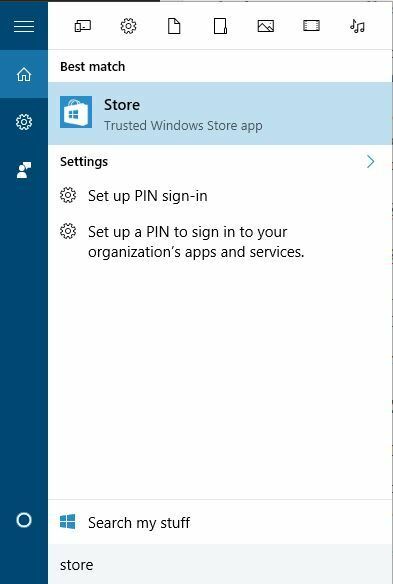
- Kun Windows-kauppa avautuu napsauta pientä kuvaketta hakupalkin vieressä ja valitse Lataukset ja päivitykset valikosta.
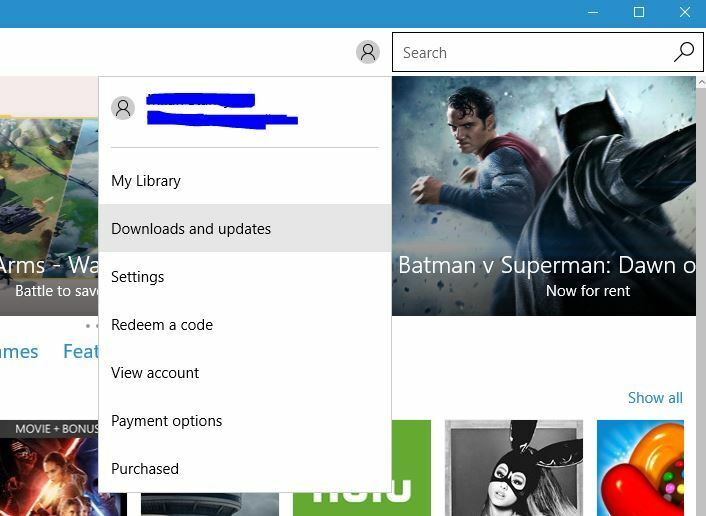
- Peruuta kaikki nykyiset lataukset ja yritä ladata sovelluksesi uudelleen.
Ratkaisu 2 - Poista Sideload-sovellukset käytöstä
Käyttäjät kertoivat, että Sideload-sovellusten ottaminen käyttöön aiheutti tämän virheen, ja sen korjaamiseksi sinun on poistettava se käytöstä. Toimi seuraavasti:
- Avata Asetukset-sovellus ja mene Päivitys ja suojaus -osiossa.
- Navigoida johonkin Kehittäjille välilehti ja valitse Windows Store -sovellukset.
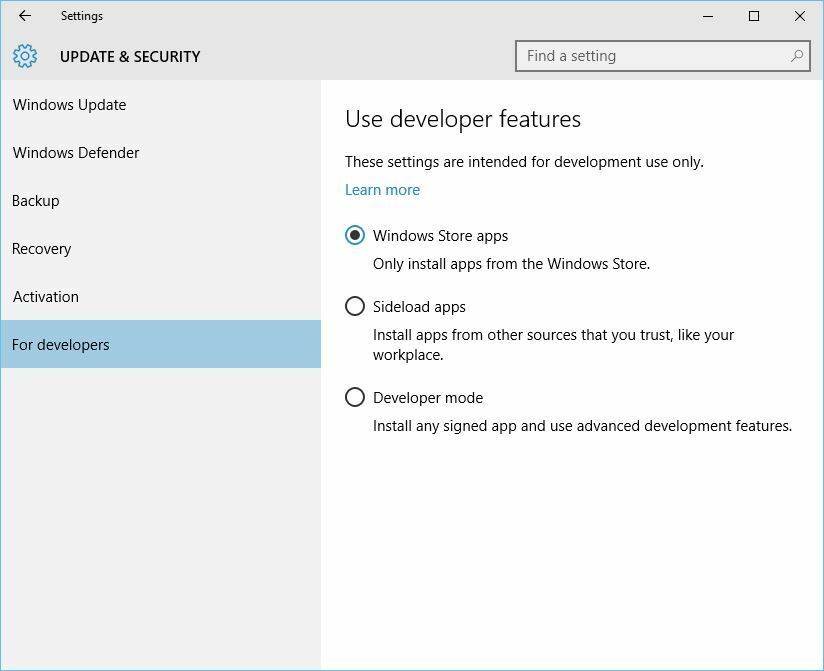
Tämän vaihtoehdon valitsemisen jälkeen voit ladata sovelluksia vain Windows Storesta ja korjaat toivottavasti virheen 0x80240024.
Ratkaisu 3 - Tarkista, onko alueesi oikea
Joskus tämä virhe voi ilmetä, jos aluettasi ei ole määritetty oikein, joten muista tarkistaa, ettei aluettasi ole muutettu. Voit tarkistaa nämä seuraavasti:
- Käynnistä Asetukset-sovellus ja mene Aika ja kieli -osiossa.
- Mene nyt Alue ja kieli välilehti ja varmista, että oikea alue on valittu.
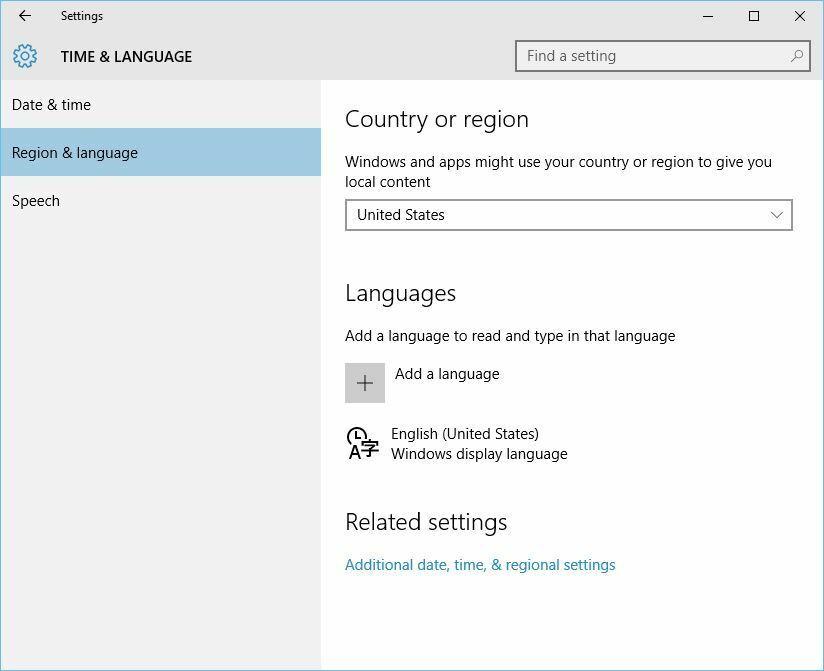
Oikean alueen valitsemisen jälkeen ongelma tulee korjata kokonaan. Voit myös yrittää vaihtaa alueesi Yhdysvaltoihin, Kanadaan tai Iso-Britanniaan.
Ratkaisu 4 - Poista päivityksen lykkääminen käytöstä
Useat käyttäjät ilmoittivat onnistuneensa korjaamaan 0x80240024-virheen sammuttamalla Lykitä päivitykset -vaihtoehdon. Jos otat Päivitä päivitykset -vaihtoehdon käyttöön, lykkäät tiettyjen mukana tulevien uusien ominaisuuksien lataamista Windows-päivitykset, joten katsotaanpa, miten tämä vaihtoehto poistetaan käytöstä:
- Avaa Asetukset-sovellus. Mene Päivitys ja suojaus -osiossa.
- Mene Windows päivitys -välilehti ja napsauta Edistyneet asetukset.
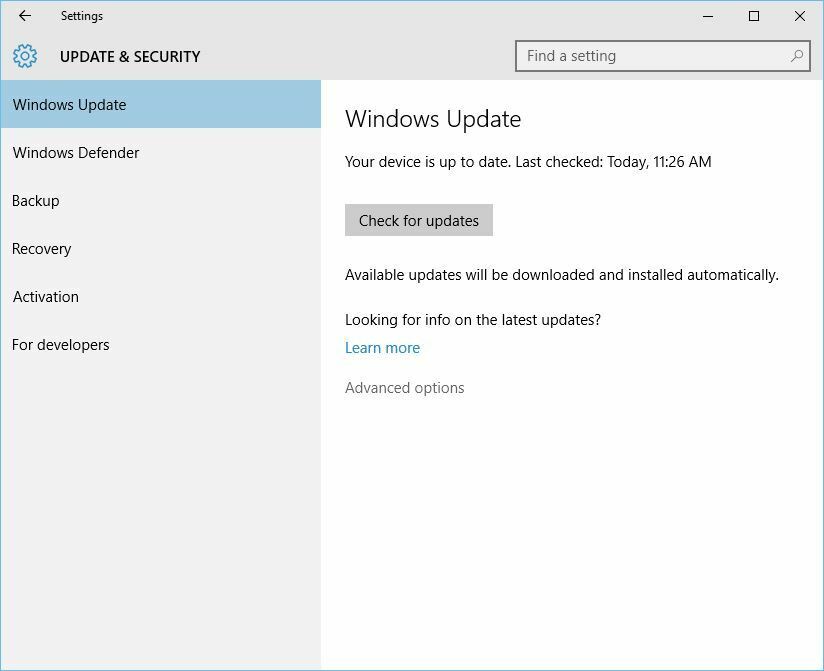
- Poista valinta Päivitä päivitysvaihtoehto.
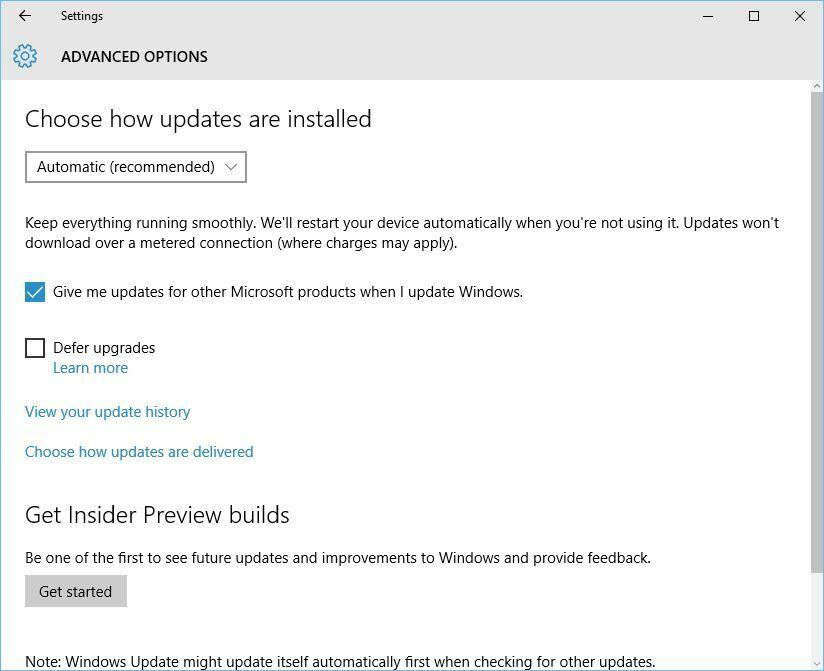
Vaihtoehtoisesti voit poistaa tämän vaihtoehdon käytöstä seuraavasti:
- Lehdistö Windows-näppäin + R ja kirjoita gpedit.msc. Lehdistö Tulla sisään tai napsauta OK.
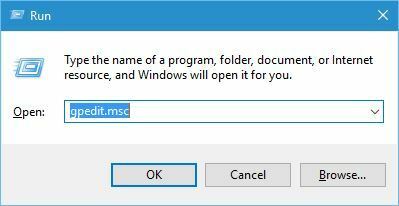
- Kun Ryhmäkäytäntöeditori avaa navigoi kohtaan Tietokoneen kokoonpano> Hallintamallit> Windows-komponentit> Windows Update vasemmassa ruudussa.
- Etsi oikeasta ruudusta Lykkää päivityksiä ja kaksoisnapsauta sitä.
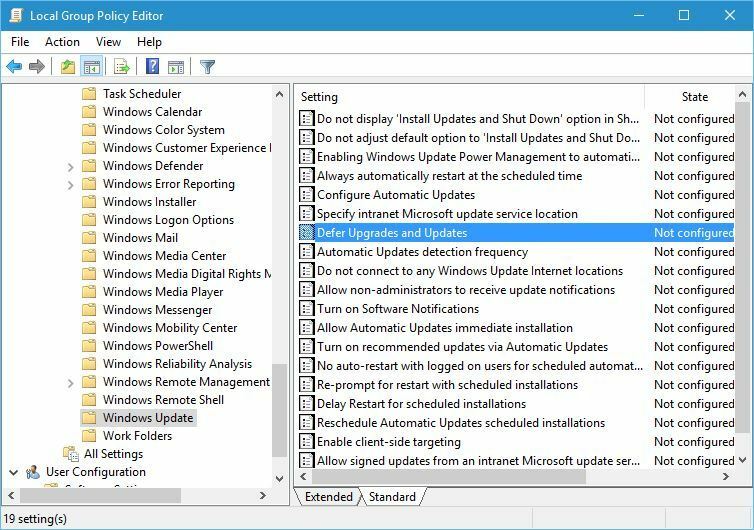
- Valitse Poista käytöstä ja napsauta Käytä ja OK tallentaa muutokset.

Ratkaisu 5 - Aseta virustentorjunta pelitilaan
Harvat käyttäjät ilmoittivat onnistuneensa korjaamaan tämän ongelman ottamalla virustentorjuntaohjelmistossa käyttöön pelitilan. Heidän mukaansa, kun olet kytkenyt pelitilan päälle Avast ongelma korjattiin välittömästi. Jos virustorjunnassasi ei ole pelitilavaihtoehtoa, yritä poistaa se käytöstä ja tarkistaa, korjaako se ongelman.
Ratkaisu 6 - Nollaa Windows Store -välimuisti
Windows Storen nollaaminen on yleensä yksi yleisimmistä ratkaisuista erilaisiin kauppaan liittyviin ongelmiin. Ja siitä voi olla hyötyä myös tässä tapauksessa.
Se on melko yksinkertainen tehtävä, mutta jos et ole varma, kuinka se aloitetaan, seuraa vain näitä ohjeita:
- Siirry hakuun, kirjoita wsresetja avaa WSReset.exe.
- Odota vain prosessin päättymistä ja käynnistä tietokone uudelleen.
Ratkaisu 7 - Käytä Store-vianmääritystä
Koska Windows 10 Creators Update julkaistiin yli vuosi sitten, sinun pitäisi käyttää sitä jo. Jos käytät Windows 10 Creators -päivitystä (tai uudempaa), sinulla on ulottuvilla tehokas vianmääritystyökalu. Näin voit käyttää tätä vianmääritysohjelmaa Windows Store -ongelmien ratkaisemiseen:
- Avata asetukset.
- Suuntaa Päivitykset ja suojaus > Ongelmien karttoittaminen.
- Napsauta nyt Windows Store -sovelluksetja mene Suorita vianmääritys.
- Seuraa näyttöön tulevia ohjeita ja anna vianmäärityksen suorittaa prosessi loppuun.
- Käynnistä tietokoneesi uudelleen.
Ratkaisu 8 - Suorita SFC-skannaus
Jos yllä mainittu vianmääritysohjelma ei saanut työtä suoritettua, yritämme toista. Arvasit sen, että vianmääritystyökalu, josta puhun, on kuuluisa SFC-skannaus. Voit käyttää SFC-skannausta erilaisten järjestelmäongelmien vianmääritykseen, ja tämä Store-ongelma on yksi niistä.
Jos et ole varma, kuinka SFC-tarkistus suoritetaan, seuraa vain alla olevia ohjeita:
- Siirry hakuun, kirjoita cmdja avaa Komentokehote kuten Järjestelmänvalvoja.
- Kirjoita seuraava komento ja paina Enter: sfc / scannow

- Odota prosessin päättymistä (se vie jonkin aikaa).
- Käynnistä tietokoneesi uudelleen.
Ratkaisu 9 - Käytä DISM
Jos SFC-skannauksen käyttäminen ei onnistunut, kokeilemme edistyneempää vianmääritystyökalua DISM: n (Deployment Image Servicing and Management) muodossa. Näin suoritat DISM: n Windows 10: ssä:
- Tyyppi cmd Napsauta hiiren kakkospainikkeella Windowsin hakupalkissa Komentokehote ja suorita se järjestelmänvalvojana.
- Kopioi komentoriviltä nämä rivit yksi kerrallaan ja paina Enter jokaisen jälkeen:
- DISM / online / Cleanup-Image / ScanHealth

- DISM / Online / Cleanup-Image / RestoreHealth
- DISM / online / Cleanup-Image / ScanHealth
- Odota, kunnes toimenpide päättyy (se voi kestää jopa 10 minuuttia).
- Käynnistä tietokone uudelleen.
Ratkaisu 10 - Asenna Windows Store uudelleen
Ja viimeinen asia, joka jäljellä on, on Windows Storen uudelleenasentaminen. Voit tehdä sen yksinkertaisella PowerShell-komennolla. Näin:
- Kirjoita Windowsin hakupalkkiin PowerShell, napsauta hiiren kakkospainikkeella PowerShellia ja suorita se järjestelmänvalvojana.
- Kopioi-liitä tai kirjoita seuraava komento komentoriville ja paina Enter:
- Get-AppxPackage -käyttäjät Microsoft. WindowsStore | Foreach {Add-AppxPackage -DisableDevelopmentMode -Register "$ ($ _. InstallLocation)AppXManifest.xml”}

- Get-AppxPackage -käyttäjät Microsoft. WindowsStore | Foreach {Add-AppxPackage -DisableDevelopmentMode -Register "$ ($ _. InstallLocation)AppXManifest.xml”}
- Kun prosessi on uudelleenasentanut Microsoft Storen, käynnistä tietokone uudelleen.
Virhe 0x80240024 voi aiheuttaa sinulle tiettyjä ongelmia yritettäessä ladata sovelluksia Windows Storesta, mutta toivomme, että onnistuit korjaamaan sen käyttämällä jotakin ratkaisumme.
Aiheeseen liittyvät tarinat, jotka sinun on tarkistettava:
- Korjaus: Windows Storen virhettä 80246007 ei voi päivittää
- Korjaus: Virhe 0x80246007 ladattaessa Windows 10 -versioita
- Korjaus: Virhe 0x80070570 Windows 10: ssä
- Korjaus: Virhe 0x80070422, kun yrität muuttaa palomuuriasetuksia Windowsissa
- Korjaus: Päivitä virhe 0x80245006 Windows 10: ssä


